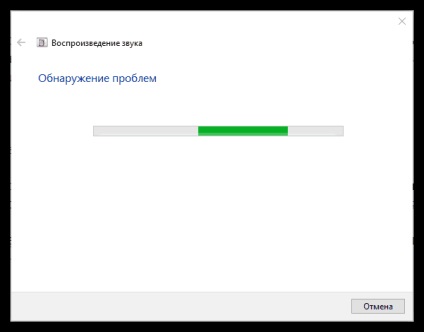Відсутність звуку в Skype, коли ви не чуєте співрозмовника, може виникнути з різних причин. Сьогодні ми постараємося розглянути максимальну кількість причин, що провокують відсутність звуку в Skype. Методично виконуючи наші рекомендації, ви з високою часткою ймовірності зможете вирішити проблему.
Причина 1: вимкнено
Як це не банально, але користувачі, зіткнувшись з відсутністю звуку в Skype, елементарно забувають перевірити, а чи включений він взагалі.
Переконайтеся, що колонки включені і налаштовані на комфортну гучність. Перевірте, чи не проходить звук, наприклад, через підключення навушники. Крім звуку в колонках, необхідно перевірити і рівень звуку в системі. Для цього клацніть лівою кнопкою миші по іконці звуку в треї і в відобразиться вікні задайте потрібний рівень гучності.
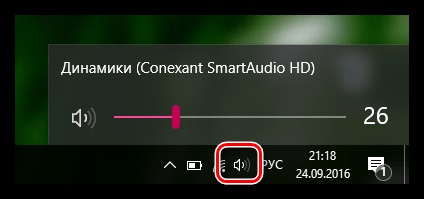
Перевірте працездатність звуку в будь-який інший програмі, наприклад, запустивши музику в будь-якому програвачі - якщо звук присутній, переходите до наступних причин.
Причина 2: невірні настройки Skype
При першому запуску Skype на комп'ютері користувачеві пропонується провести невелику процедуру настройки, яка включає в себе регулювання мікрофона, веб-камери та звуку.
Причина 3: проблеми в роботі програми
На жаль, здавалося б, ОС Windows і Skype виходять з-під одного крила, а значить, повинні працювати злагоджено. Але програма Skype для Windows абсолютно не радує ні стабільністю, ні оптимізацією.
Спробуйте перевстановити Skype - цілком можливо, що в системі виник серйозний збій, який не дає програмі коректно працювати. Звертаємо вашу увагу, що видаляти програму рекомендується не стандартним способом через «Панель управління», а за допомогою спеціального миючого інструменту, наприклад, програми Revo Uninstaller. яка дозволить спочатку видалити Skype за допомогою вбудованого дєїнсталлятора, а потім проведе додаткове сканування, яке дозволить виявити залишилися в системі папки, файли і записи в реєстрі, пов'язані з Skype.
Закінчивши видалення програми, перезавантажте комп'ютер, а потім приступайте до завантаження нової версії, завантаживши дистрибутив за посиланням в кінці статті з офіційного сайту розробника.
Причина 4: відсутність драйверів для звукової карти
Однак при такому типі проблеми звук буде відсутній не тільки в Skype, але і у всій системі.
Спробуйте оновити звукові драйвера для вашого ноутбука або комп'ютера. Про те, як і де проводиться завантаження драйверів для ноутбука і стаціонарного комп'ютера, перш нам вже доводилося розповідати на нашому сайті.
Причина 5: наявність проблем зі звуком
Непевний зрозуміти причину відсутності в Skype звуку, в ОС Windows можна запустити функцію діагностики, яка дозволить виявити неполадки і своєчасно їх усунути.
Для цього клацніть по іконці звуку в треї правою кнопкою миші і в що відобразиться контекстному меню виберіть пункт «Виявити неполадки зі звуком».
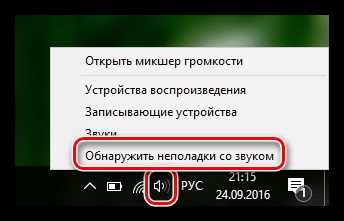
Система приступить до процедури сканування, яка може зайняти кілька хвилин. У разі вдалого результату, система сповістить про виявлені проблеми, а також запропонує їх автоматично усунути.